Kai paleidžiate trumpą vietą „iPhone“, galite pradėti ištrinti programas ir iškrauti nuotraukas bei vaizdo įrašus, kad atlaisvintumėte vietos, arba galite išplėsti savo saugyklą. Taip pat galite pabandyti apgauti „iPhone“, kad atlaisvintumėte vietos.
Kadangi niekas nenori būti priverstas ištrinti programas ar tvarkyti su foto saugojimu, pažvelkime kelis būdus, kuriais galite susigrąžinti savo „iPhone“ erdvę, neatsižvelgiant į tokias drastiškas priemones.
1. Nustokite saugoti tekstus amžinai
Pagal numatytuosius nustatymus „iPhone“ saugo visus tekstinius pranešimus, kuriuos siunčiate ir gaunate ... visam laikui. Tai patogu, jei reikia ieškoti 15 mėnesių trukmės pokalbio; ne taip patogu, jei jums reikia šios atminties. Jei norite, kad telefonas nenorėtų išsaugoti tekstų visam laikui, atidarykite programą „ Nustatymai “ ir bakstelėkite Žinutės. Slinkite žemyn, kol rasite pranešimų istorijos ir palieskite „ Keep Messages“ . Pakeiskite visam laikui iki 30 dienų arba 1 metų. Iššokantis langas paklaus, ar norite ištrinti senesnius pranešimus; Norėdami tęsti, bakstelėkite Delete .

", " modalTemplate ":" {{content}} ", " setContentOnInit ": false} '>
2. Negalima dvigubai išsaugoti nuotraukų
Jei naudojate savo „iPhone“ HDR režimą ar Instagram, tikriausiai pastebėjote, kad jūsų telefonas automatiškai išsaugo dvi nuotraukas: HDR versiją ir įprastą versiją (arba, Instagram, filtruotą, apkarpytą Instagram versiją ir įprastą versiją) versija).
Jei norite sustabdyti dvigubo HDR nuotraukų išsaugojimą, atidarykite programą „ Nustatymai “ ir eikite į „ Photos & Camera“ . Slinkite žemyn į apačią ir atjunkite klavišą, esantį šalia „ Keep Normal Photo“ . Jei turite „iPhone 7 Plus“, pamatysite panašų „Portreto“ režimo perjungimą, kurį taip pat galite išjungti.
Norėdami nustoti dvigubai išsaugoti Instagram nuotraukas, atidarykite Instagram programą, bakstelėkite profilio skirtuką ir bakstelėkite piktogramą Settings (įrankis) viršutiniame dešiniajame kampe. Skiltyje „ Settings“ (Nustatymai ) atjunkite perjungimą, esantį šalia „ Save Original Photos“ (Išsaugoti originalias nuotraukas) .

", " modalTemplate ":" {{content}} ", " setContentOnInit ": false} '>
3. Sustabdykite „Photo Stream“
Nuotraukų sraute esančios nuotraukos užima erdvę - nors ne tiek, kiek originalios nuotraukos, nes jos įkeltos į jūsų įrenginį „Apple“ optimizuotu „įrenginio raiška“. Tikriausiai jums nereikia šių nuotraukų, nes jie tikriausiai yra tik jūsų prietaise esančių nuotraukų dublikatai.
Jei norite išjungti „Photo Stream“, atidarykite programą „ Nustatymai “ ir eikite į „ Nuotraukos ir fotoaparatai“ ir išjunkite „ Įkelti“ į „Mano nuotraukų srautą“ . Nuotraukų sraute esančios nuotraukos bus ištrintos iš jūsų „iPhone“, tačiau jos liktų bet kokiuose kituose įrenginiuose (pvz., „IPad“ ar kompiuteryje), kurioms įjungtas „Photo Stream“. Jie taip pat liks jūsų „iCloud“ paskyroje 30 dienų nuo jų įkėlimo datos.

", " modalTemplate ":" {{content}} ", " setContentOnInit ": false} '>
4. Išvalykite naršyklės talpyklą
Jei visą laiką naudojate „Safari“, „iPhone“ gali saugoti žiniatinklio istoriją ir duomenis, kurių jums nereikia. Jei norite išvalyti „Safari“ naršyklės talpyklą, atidarykite programą „ Nustatymai “ ir bakstelėkite „ Safari“ . Slinkite žemyn ir spustelėkite Išvalyti istoriją ir svetainės duomenis .

", " modalTemplate ":" {{content}} ", " setContentOnInit ": false} '>
Jei naudojate „Chrome“ vietoj „Safari“, atidarykite „ Chrome“ programą ir bakstelėkite viršutiniame dešiniajame taške esantį trigubo taško mygtuką. Toliau palieskite Istorija ir ekrano apačioje bakstelėkite Išvalyti naršymo duomenis .

", " modalTemplate ":" {{content}} ", " setContentOnInit ": false} '>
5. Ištrinkite atsisiųstą muziką
Tokie grojaraščiai ir albumai, kuriuos parsisiuntėte roko iš metro, gali pradėti pridėti. Jei naudojate „Apple“ muziką, galite lengvai rasti atsisiuntusias dainas, kad jas ištrintumėte. Eikite į „ Settings“> „General“> „Storage & iCloud Usage“> „Storage Storage“ ir „Apple“ muziką rasite sąraše. Galite ištrinti, jei norite ištrinti atskiras dainas, arba galite nuvilkti visas dainas viršuje, kad ištrintumėte visus.

", " modalTemplate ":" {{content}} ", " setContentOnInit ": false} '>
„Spotify“ šiek tiek sunkiau atsekti jūsų atsisiuntimus. Turėsite atidaryti programą, bakstelėkite savo biblioteką ir pasirinkti, ar norite peržiūrėti pagal albumą ar grojaraštį. Braukite žemyn, kad atskleistumėte parinktį Filtras, ir pridėkite Atsisiuntimų filtrą, kuriame rodomi tik atsisiunčiami albumai ar grojaraščiai. Tada atidarykite visus išvardytus albumus ar grojaraščius ir bakstelėkite, kad išjungtumėte „ Downloaded“ perjungimo jungiklį.
6. Ištrinkite parsisiųstus podcast'us
Panašiai kaip ir muzikai, gali būti, kad į „iPhone“ atsisiunčiami keli podcast'ai. Skirtingai nuo muzikos, abejotina, kad grįšite į podcast'ą, kad galėtumėte pakartotinai klausytis. Jei naudojate programą „Prenumeruojamos transliacijos“, galite lengvai ištrinti atsisiuntimus. Grįžkite į „ Settings“> „General“> „Storage & iCloud Usage“> „Storage Storage“ ir palieskite „Podcasts“. Nieko negalima ištrinti iš karto, todėl turėsite nusileisti sąraše, nuvilkdami, kad ištrintumėte kiekvienos laidos podcast'us.

", " modalTemplate ":" {{content}} ", " setContentOnInit ": false} '>
7. Ištrinkite skaitymo sąrašą
„Safari“ neprisijungęs skaitymo sąrašas gali užtrukti nereikalingus vietos taupymo tinklalapius, kad galėtumėte skaityti, kai neturite interneto ryšio. Jei norite išvalyti „Safari“ neprisijungus skaitymo sąrašą, atidarykite programą „ Nustatymai “ ir eikite į „ Bendra“> „Storage & iCloud“ naudojimas. Dalyje Saugojimas bakstelėkite Valdyti saugyklą> Safari. Jei norite išvalyti talpyklą, braukite į kairę virš žodžių „ Offline Reading List“ ir palieskite „ Delete“ . Tai nepadarys atskirų elementų iš jūsų skaitymo sąrašo: Norėdami tai padaryti, atidarykite „ Safari“ programą, eikite į skaitymų sąrašą ir braukite kairėje virš elementų, kuriuos norite ištrinti.

", " modalTemplate ":" {{content}} ", " setContentOnInit ": false} '>










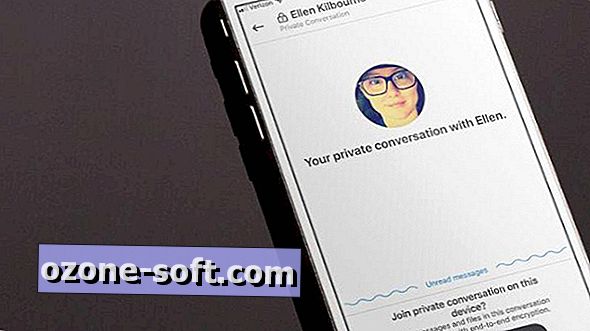


Palikite Komentarą